Stato:
aperto
Orari:
lunedì
09:00 - 13:30 |
14:30 - 18:00
martedì
09:00 - 13:30 |
14:30 - 18:00
mercoledì
09:00 - 13:30 |
14:30 - 18:00
giovedì
09:00 - 13:30 |
14:30 - 18:00
venerdì
09:00 - 13:30 |
14:30 - 18:00
sabato
Chiuso
domenica
Chiuso
Telefono:
Novità ProcediMarche v11
- aggiornamento manuale
Novità ProcediMarche v8
- notifiche al cittadino
- pratiche avviate per stato
- nuova cronologia stato pratica
Novità ProcediMarche v7
- lista e dettagli tipologia di procedimento
- modalità di avvio di un procedimento
Integrazione banca dati dei procedimenti
Documentazione API
La documentazione su come utilizzare le API di ProcediMarche è la seguente.
Abilitazione utenti all'interfaccia web
Se si desidera abilitare l'accesso di un nuovo dipendente della PA all'interfaccia web vanno usati i moduli seguenti.
ProcediMarche utilizza un sistema esterno per l’autenticazione utente chiamato Cohesion, conforme agli standard nazionali definiti dall’Agid, che permette le seguenti tipologie di autenticazione:
Per problemi di autenticazione far riferimento all’help desk regionale specifico.
- Spid
- Cohesion
- Carta identità elettronica (CIE)
- Carta nazionale dei servizi (CNS)
L’adesione di un Ente a ProcediMarche e l’abilitazione degli utenti avviene attraverso il seguente modulo digitalizzato:
Le richieste pervenute vengono evase nel giro di 2 giorni lavorativi e al termine viene inviata una mail all’utente che ha effettuato la richiesta.
L’abilitazione di nuovi utenti regionali in ProcediMarche avviene attraverso il seguente modulo digitalizzato in CohesionWork PA.
Il link al modulo è presente nella sezione modulistica della intranet Point ed è fruibile solamente ai referenti indicati dalle singole strutture.
Devi trasmettere una nuova pratica. In caso di invii multipli della stessa istanza, ad esempio nel caso si sia inviata una seconda istanza perché la prima era errata, fa fede sempre l’ultimo invio. Si consiglia di contattare il resposabile del procedimento.
No! Una volta inviata la pratica questa non puo essere più integrata. Devi trasmettere una nuova pratica.
In caso di invii multipli della stessa istanza, ad esempio nel caso si sia inviata una seconda istanza perché la prima era errata, fa fede sempre l’ultimo invio.
Si consiglia di contattare il resposabile del procedimento.
E’ possibile visualizzare lo stato della pratica entrando nella lista pratiche dall’area cittadino e visualizzando la colonna “Stato”.
Se viene presa in carico diventa “In elaborazione”, se la pratica è conclusa “Completata”, in ogni caso conviene far riferimento al responsabile del procedimento.
Sempre in questa sezione l’utente può trovare tutte le informazioni della pratica che ha inviato con la segnatura di protocollo assegnata dall’Ente.
Quando si inizia la compilazione di un procedimento che supporta le bozze, dopo ogni modifica ai campi viene effettuato un salvataggio automatico della pratica come bozza.
Al rientro in avvia pratica dello stesso procedimento è possibile riprendere la compilazione della bozza iniziata o eliminarla e ricominciare da capo.
Una volta inviata la pratica in questione la bozza scompare. La bozza inoltre, se non più aggiornata per un dato periodo di tempo oppure se il relativo procedimento è scaduto,
viene eliminata automaticamente dal sistema. Per maggiori informazioni scaricare il manuale di seguito.
Se non visualizza nel menu del cittadino la voce "Area PA" può verificare di essere abilitato o abilitarsi alla struttura usando il
modulo CohesionWork PRCMGU.
Qualora non riuscisse ad accedere al link probabilmente non si è abilitati al modulo CohesionWork PRCMGU, in questo caso se si è a conoscenza di un altro utente della sua struttura già abilitato al modulo può richiedere l'aggiunta direttamente a questo utente.
Qualora la struttura non abbia già utenti abilitati o non si è a conoscenza di altri utenti con abilitazione, può compilare il modulo autorizzazione cohesionWork PRCMGU ed inviarlo alla mail procedimarche@regione.marche.it.
Qualora non riuscisse ad accedere al link probabilmente non si è abilitati al modulo CohesionWork PRCMGU, in questo caso se si è a conoscenza di un altro utente della sua struttura già abilitato al modulo può richiedere l'aggiunta direttamente a questo utente.
Qualora la struttura non abbia già utenti abilitati o non si è a conoscenza di altri utenti con abilitazione, può compilare il modulo autorizzazione cohesionWork PRCMGU ed inviarlo alla mail procedimarche@regione.marche.it.
Le nuove notifiche non lette sono visibili nella campanella in alto a destra,
cliccando su di essa appare un menù con le ultime modifiche non lette, cliccando su una di esse viene aperta la pagina per la lettura.
Una volta letta è necessario cliccare sul bottone "Ho letto" per toglierla dall'elenco.
ProcediMarche è stato testato e funziona correttamente con le versioni di browser seguenti o versioni successive:
- Brave 1.169.x
- Chrome 124.x
- Edge 124.x
- Firefox 126.x
- Opera 110.x
- Safari 16.6
Al termine dell'avvio della pratica verrà restituita all'utente una segnatura di protocollo, questa fase determina il corretto invio della pratica all'Ente.
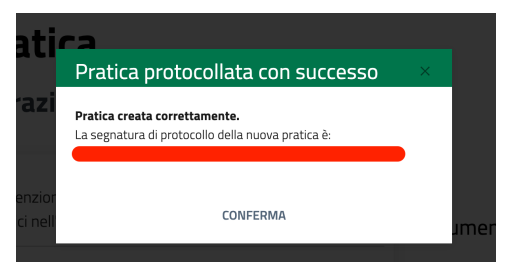 Un altro modo per vedere se la pratica è stata protocollata con succeso è di verficare se esiste una notifica di protocollazione nella sezione area cittadino.
Un altro modo per vedere se la pratica è stata protocollata con succeso è di verficare se esiste una notifica di protocollazione nella sezione area cittadino.
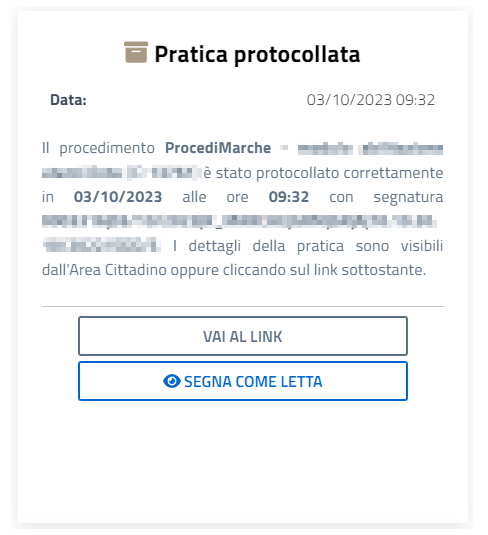 Una volta protocollata la pratica deve essere visibile anche nella sezione Pratiche protollate
Una volta protocollata la pratica deve essere visibile anche nella sezione Pratiche protollate
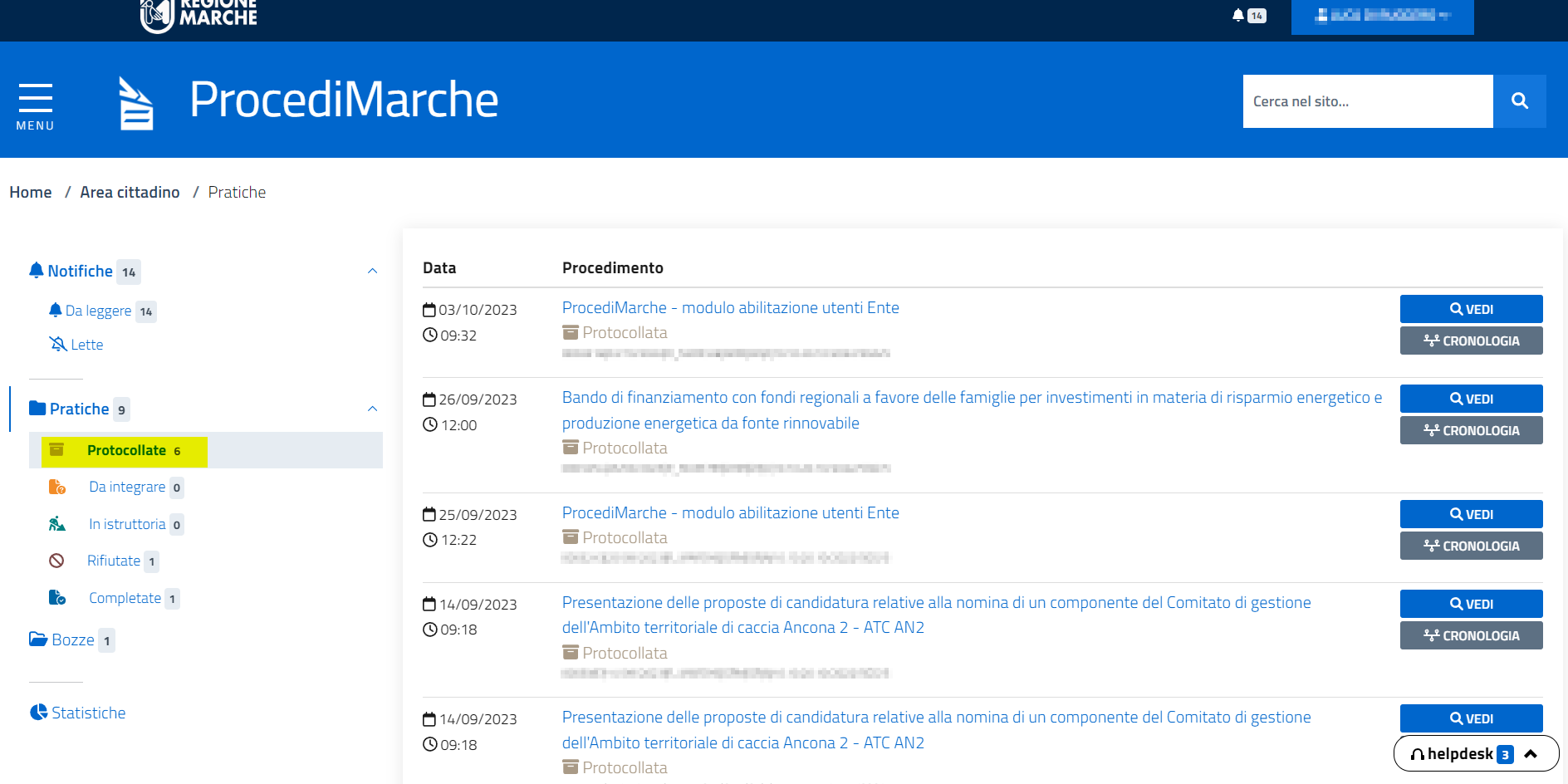
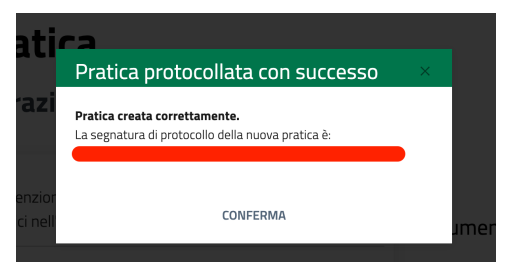 Un altro modo per vedere se la pratica è stata protocollata con succeso è di verficare se esiste una notifica di protocollazione nella sezione area cittadino.
Un altro modo per vedere se la pratica è stata protocollata con succeso è di verficare se esiste una notifica di protocollazione nella sezione area cittadino.
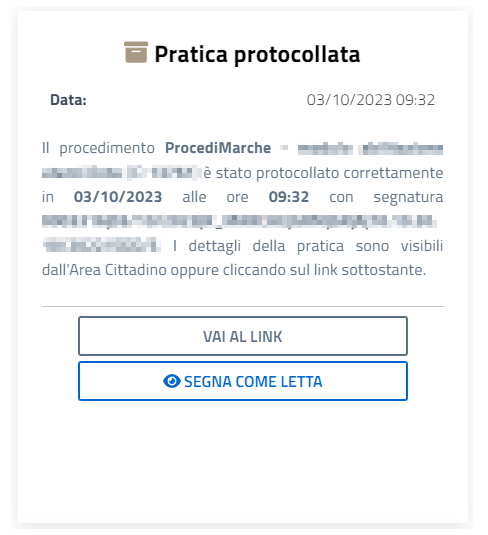 Una volta protocollata la pratica deve essere visibile anche nella sezione Pratiche protollate
Una volta protocollata la pratica deve essere visibile anche nella sezione Pratiche protollate
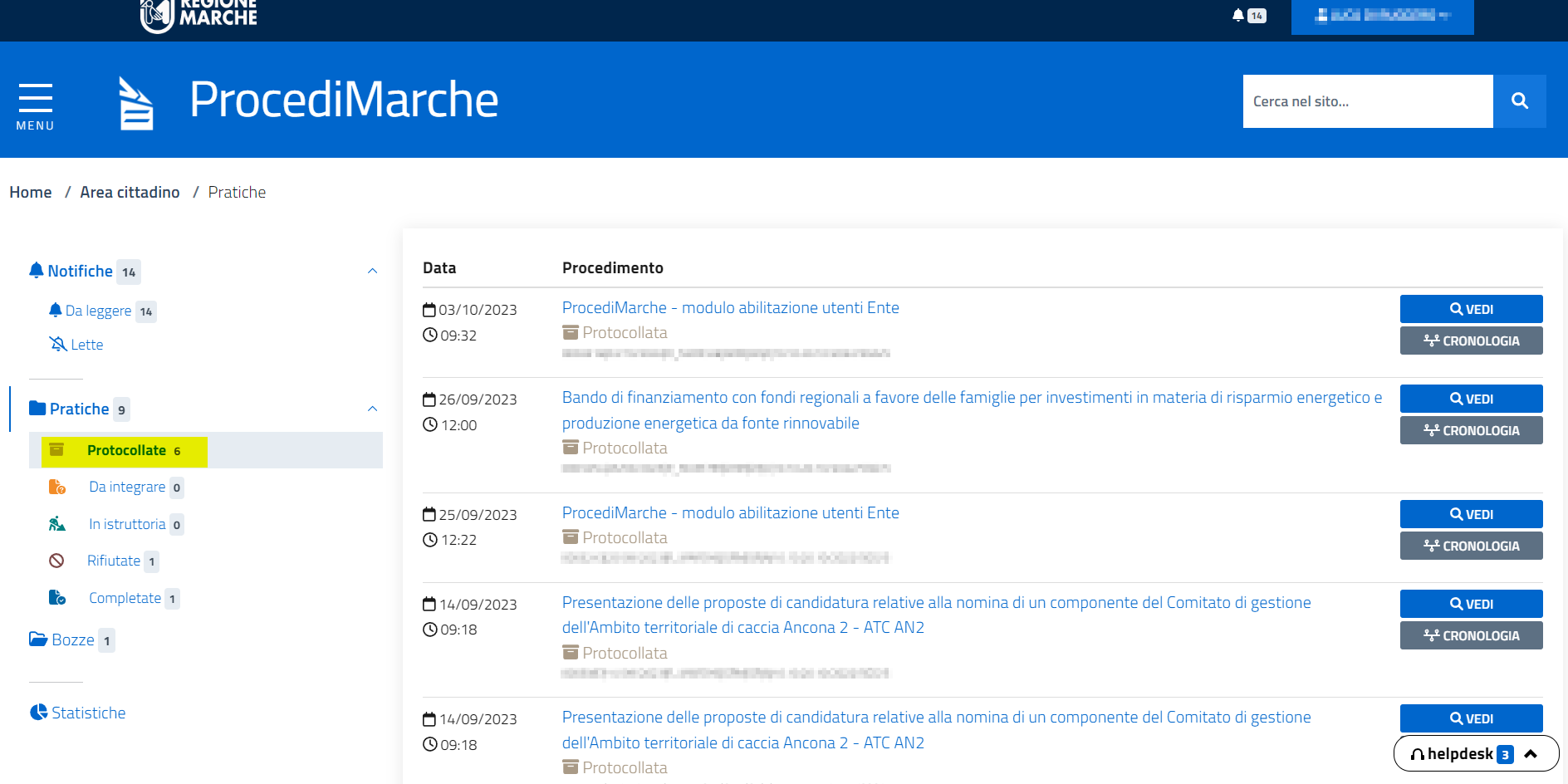
All’atto della protocollazione il sistema esegue un controllo sull’orario di primo accesso al sistema tramite autenticazione. Se tra l’autenticazione e l’invio dell’atto decorre un periodo di tempo superiore ai 60 minuti, il sistema richiede di rinnovare l’accesso tramite autenticazione. In questo caso l’invio della pratica non avviene e all'utente viene chiesto di rinnovare l'accesso. Successivamente il sistema reindirizzerà l'utente alla pagina di compilazione dove potrà ultimare l'invio.
I caratteri ammessi per il nome dei file allegati sono:
- caratteri alfabetici
- numeri
- underscore _
- trattino -
- punto .
- spazio
- parentesi ()